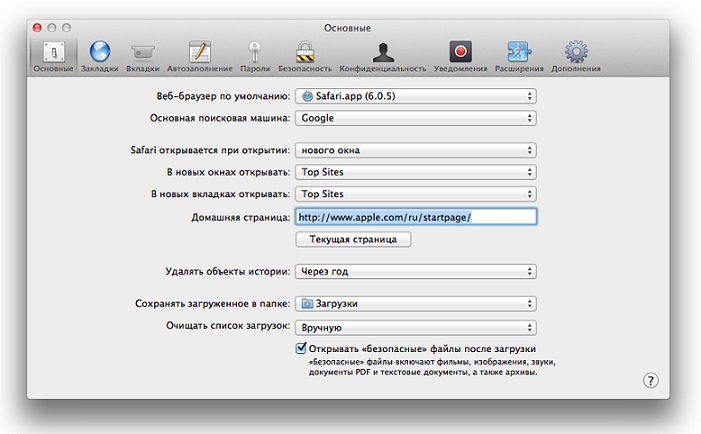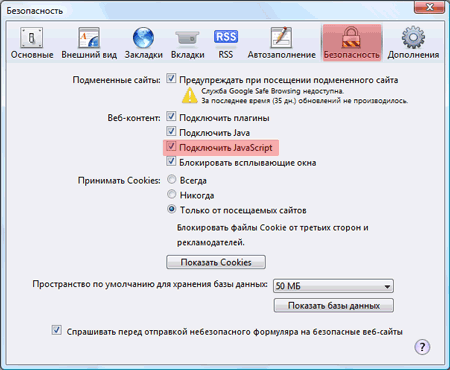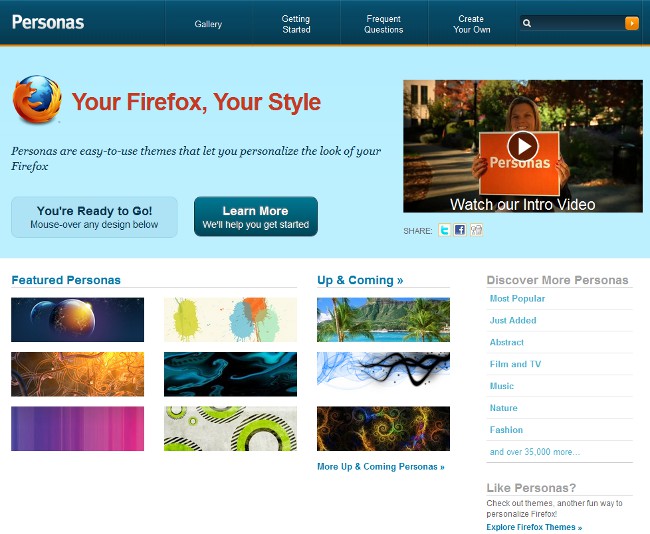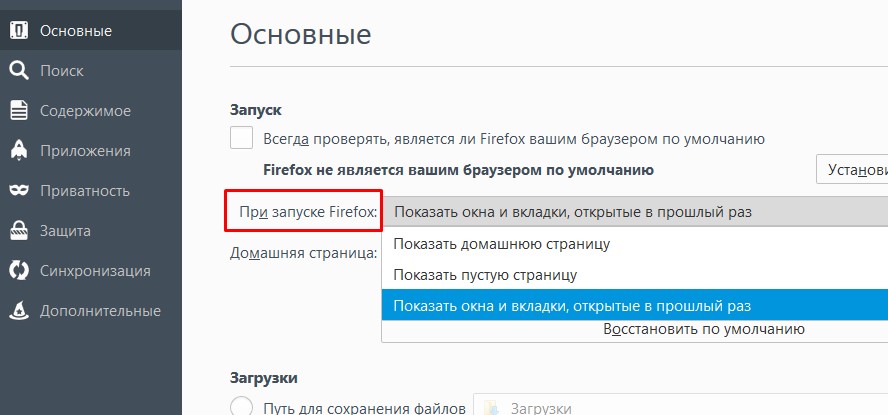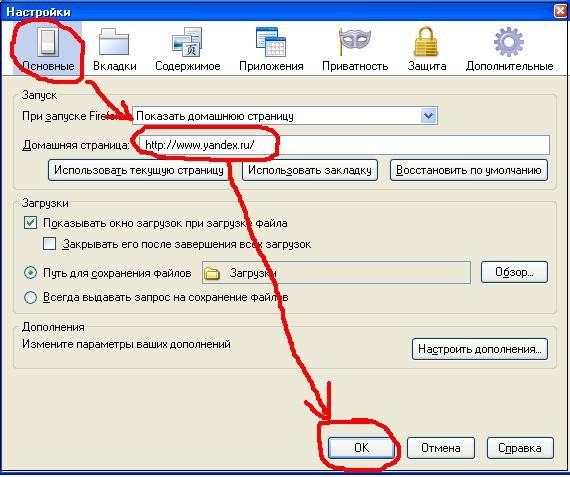Jak mohu změnit výchozí stránku v prohlížeči?
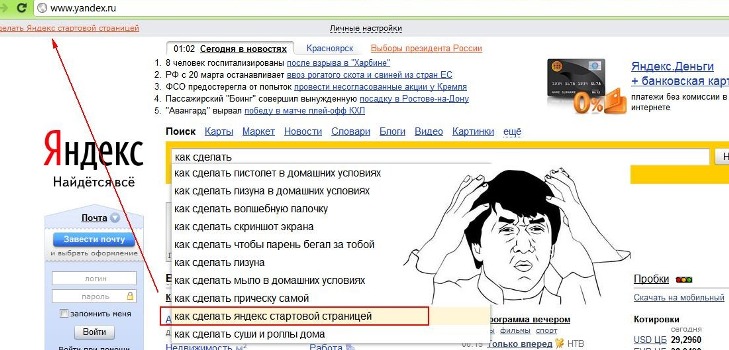
Zobrazí se počáteční (nebo domovská) stránkaWebová stránka, která je ve výchozím nastavení načtena při každém spuštění prohlížeče nebo po klepnutí na tlačítko Domů nebo na konkrétní klávesovou zkratku. Jak mohu ve výchozím nastavení změnit výchozí stránku?
Při instalaci prohlížeče je obvykle domovská stránkanastavit vývojář. Může to být oficiální stránka pro vývojáře, jeden z oblíbených vyhledávačů nebo poštovní služby nebo rychlý přístupový bar na stránky. Pokud chcete, můžete výchozí stránku nastavit jako výchozí na stránku, kterou potřebujete osobně.
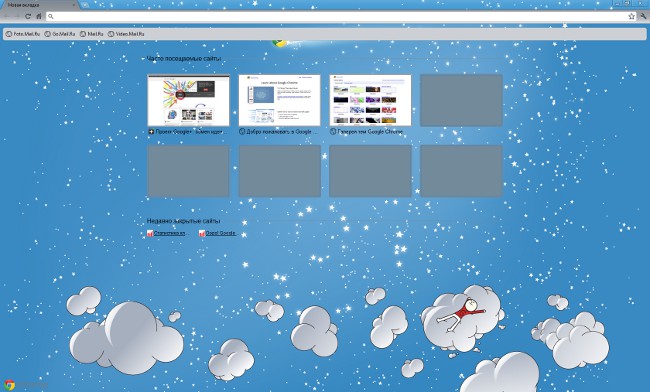

Někdy je potřeba změnit startpokud jste nainstalovali program nebo hru a libovolně nastavila domovskou stránku vývojáře jako výchozí stránku. Obvykle se to stane, protože během instalace jste zapomněli odstranit odpovídající zaškrtnutí.
Někdy startovní stránka změní virus. V takovém případě musíte před nastavením nové úvodní stránky vyčistit počítač před viry.
Jak mohu změnit výchozí stránku v nejběžnějších prohlížečích?
Mozilla Firefox
Chcete-li spustit webovou stránku v prohlížeči Mozilla Firefox, potřebujete:
v nabídce Nástroje vyberte položku Nastavení
V okně nastavení, které se otevře, přejděte na kartu Základní
v řádku Hlavní stránka okraje Spuštění zadejte adresu stránky, kterou chcete vytvořit domovskou stránku
K poznámce! Chcete-li, aby úvodní stránka byla čistá karta, zadejte asi: prázdný místo adresy URL stránky (to platí pro všechny prohlížeče).
tak, aby se při každém spuštění prohlížeče otevřela úvodní stránka, potřebujete rozbalovací nabídku naproti titulku Když spustíte Firefox vyberte možnost Zobrazit domovskou stránku
po úpravě domovské stránky klikněte na tlačítko OK
Opera
Chcete-li konfigurovat počáteční stránku v prohlížeči Opera, potřebujete:
v hlavní nabídce vyberte položku Nastavení
v Nastavení vyberte možnost Obecná nastavení (nebo můžete použít klávesovou zkratku Ctrl + F12)
na kartě Základní najít linku Domů a zadejte adresu URL stránky, kterou chcete vytvořit domovskou stránku
K poznámce! Pokud chcete použít jako domovskou stránku ten, který právě používáte, klikněte na tlačítko Aktuální stránka.
takže při spuštění prohlížeče se domovská stránka okamžitě otevře, vyberte v rozevírací nabídce vedle nápisu Při spuštění možnost Začněte z domovské stránky
Chcete-li změny uložit, klikněte na tlačítko. OK
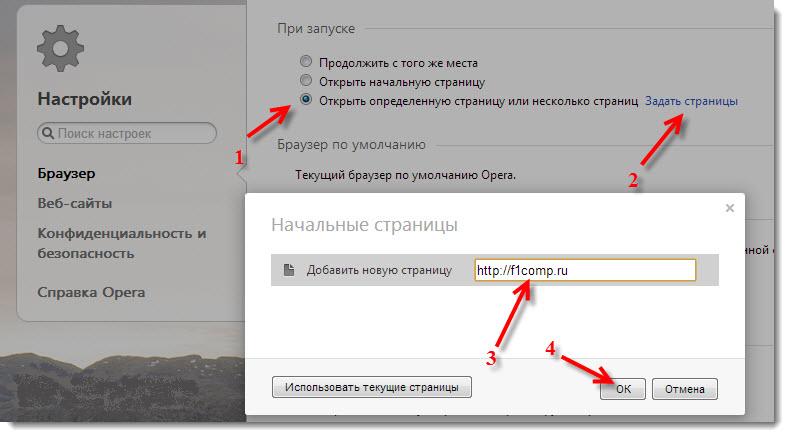
Google Chrome
Změna výchozí stránky v prohlížeči Google Chrome:
Klikněte na ikonu klíče v pravém horním rohu prohlížeče
V nabídce, která se otevře, vyberte možnost Parametry
V okně nastavení, které se otevře, klikněte na kartu Základní
vyhledejte sekci Hlavní stránka
vyberte tuto možnost Otevřete tuto stránku a do volného pole zadejte adresu požadovaného místa
takže hlavní stránka se otevře hned po spuštění prohlížeče v souboru Počáteční skupina (v základních nastaveních nad hlavní stránkou) vyberte tuto možnost Otevřete domovskou stránku

Internet Explorer
Změna výchozí výchozí stránky v aplikaci Internet Explorer:
v nabídce Služby vyberte položku Možnosti Internetu
v záložce Obecné informace vyhledejte sekci Hlavní stránka
Ve zvláštním poli zadejte adresu stránky, kterou chcete vytvořit domovskou stránku
Chcete-li vytvořit domovskou stránku, na které se právě nacházíte, klikněte na tlačítko Aktuální; Chcete-li obnovit výchozí domovskou stránku, klepněte na tlačítko Počáteční; takže počáteční stránka je prázdná stránka, klikněte na tlačítko Prázdné
Chcete-li změny uložit, klikněte na tlačítko. Použijte nebo OK
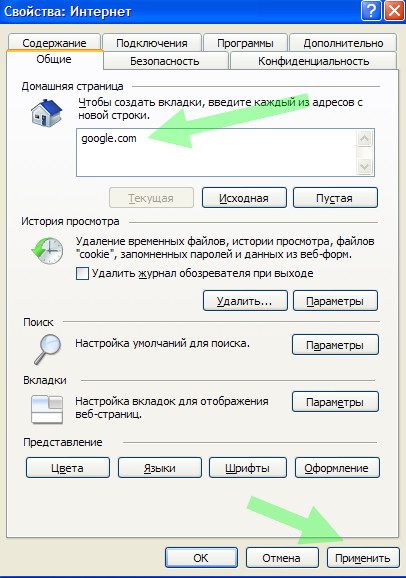
Apple Safari
Změna výchozí stránky v aplikaci Apple Safari:
Klikněte na ikonu ozubeného kola v pravém horním rohu
z rozevírací nabídky vyberte Nastavení
jít na Základní
najít linku Hlavní stránka
zadejte adresu stránky, kterou chcete vytvořit domovskou stránku
Chcete-li vytvořit domovskou stránku, klikněte na tlačítko Aktuální stránka